Como Encontrar Fotos em Um Disco Rígido Antigo no Windows 10/8/7
Ritapublicou em 18/04/2023 paraRecuperação de Arquivos|Mais Artigos
Não é possível encontrar todas as imagens no disco rígido antigo do Windows 10
"Esta manhã vendi um computador antigo com o disco rígido deixado para trás, que armazena muitas fotos, incluindo as memórias da faculdade, cerimônia de casamento e lua de mel. Quando conecto o disco antigo ao meu novo computador, para minha surpresa, ele aparece vazio! Alguma ideia de encontrar todas as fotos no disco antigo?"
Discos rígidos antigos, pen drives, unidade flash USB e cartões de memória que são deixados de lado por muito tempo podem apresentar problemas como os seguintes quando você tenta abri-los e usá-los novamente.
- Disco rígido inacessível, acesso negado.
- O sistema de arquivos da partição do disco rígido é exibido como RAW.
- Você precisa formatar o disco na unidade x: antes de poder usá-lo.
Estes erros estão relacionados a vários problemas de disco rígido, especialmente para discos rígidos que são muito antigos para funcionar bem. Seja qual for o motivo, quando você encontrar tais problemas, receio que provavelmente tenha perdido dados. É por isso que seu disco rígido não está mostrando arquivos, embora eles ainda existam. Nesta página, você pode aprender duas maneiras de encontrar imagens de jpg, jpeg, png, tiff, bmp e pdf em um disco rígido antigo. Uma é usando o Prompt de Comando se as imagens estiverem ocultas ou ausentes e a outra é aplicando o software -EaseUS Data Recovery Wizardse as imagens estiverem excluídas ou formatadas. Escolha a maneira que melhor ajuda você a acessar arquivos no disco rígido antigo no Windows 10/8/7.
Método 1. Encontrar fotos em um disco rígido antigo usando o Prompt de Comando
Como mencionado anteriormente, o Prompt de Comando aqui pode ajudá-lo a encontrar todas as imagens existentes no disco rígido, incluindo as imagens ocultas. Mas se suas fotos foram excluídas ou formatadas, o CMD não será útil e você precisará usar diretamente uma ferramenta profissional de recuperação de dados para restaurar os arquivos perdidos comMétodo 2.
Passo 1.Pressione as teclasWindows+Rpara abrir a caixa de diálogoExecutar.
Passo 2.Digitecmdna caixa vazia e pressioneEnter.
Passo 3.Na janela preta do Prompt de Comando, digite o comandog: dir /s *.jpg |moree pressioneEnter. (assumindo que o antigo disco rígido seja detectado como unidade G:)
Isto irá mostrar-lhe todas as pastas em g: que contêm arquivos jpg. Se os seus arquivos de imagem estiverem em outros formatos de arquivo, como png, altere o comando g: dir /s *.jpg|more parag: dir /s *.png|more.
Passo 4.Depois de identificar a pasta, copie o caminho do diretório e cole-o no Windows Explorer. Esse é o caminho onde você pode encontrar imagens ausentes com um formato específico.
Método 2. Utilizar EaseUS Data Recovery Wizard para encontrar fotos desejadas
Se o Prompt de Comando não for útil e você perdeu suas fotos devido a exclusão acidental, formatação, ataque de vírus, partição RAW ou partição perdida, não se preocupe, você pode usar oEaseUS Data Recovery Wizardpara encontrar todas as fotos no disco rígido antigo com facilidade e recuperá-las intactas. Este software de recuperação de fotos permite que você recupere fotos perdidas de um disco rígido, lixeira vazia, disco rígido externo, pen drive, cartão SD ou outros dispositivos de armazenamento com facilidade.
O software de recuperação de dados EaseUS não só pode recuperar fotos perdidas, mas também todos os outros arquivos, como documentos, e-mails, arquivos de áudio e vídeo e muito mais. Veja comorecuperar documentos do Word excluídos no Windows 10.
Recuperação de Fotos da EaseUS
- Suportar recuperação de dados para 1000 tipos de arquivos.
- Recuperar fotos de cartão SD, lixeira esvaziada, hd, pen drive, câmera digital e filmadoras
- Suportar recuperação de dados após exclusão repentina, formatação, corrupção de hd, ataque de vírus, falha do sistema em diferentes situações
Passo 1. Escolha o local e comece a digitalizar.
Inicie o EaseUS Data Recovery Wizard, passe o mouse na partição do disco rígido a partir da qual deseja recuperar as fotos e clique em "Verificar".
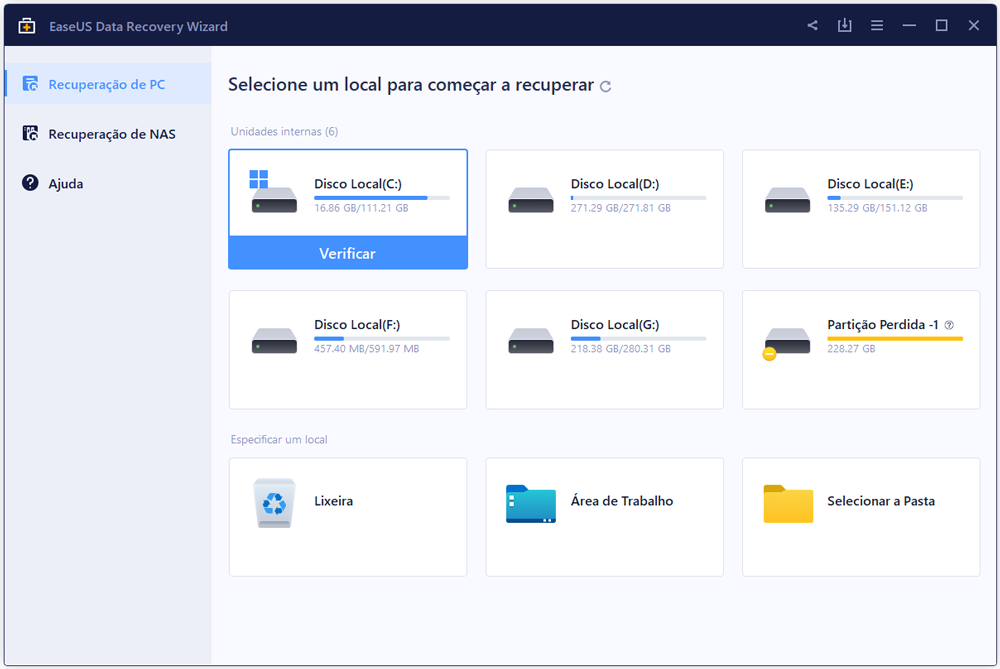
Passo 2. Selecione as fotos que você deseja recuperar.
Aguarde a conclusão da digitalização e selecione as fotos que deseja recuperar. Para localizar as imagens mais rapidamente, clique em "Filtro" > "Imagens".

Passo 3. Recupere fotos.
Clique em "Recuperar" e escolha um local em outro disco rígido para salvar as fotos recuperadas.

Artigos relacionados
Recuperar imagem cortada | Como reverter foto editada para original
![Jacinta]() Jacinta 2023-03-20
Jacinta 2023-03-20Para onde vão as fotos excluídas permanentemente no PC e celular
![Jacinta]() Jacinta 2023-03-20
Jacinta 2023-03-20
Prêmios e avaliações
![]()
"Recupere dados e arquivos já excluídos do seu Windows de maneira simples e rápida."
- Por Andrey José Aguiar
Leia mais >>
EaseUS Data Recovery Wizard
Poderoso software de recuperação de dados para recuperar arquivos em quase todos cenários de perda de dados no Windows e Mac.
Tamanho: 1,97MB
